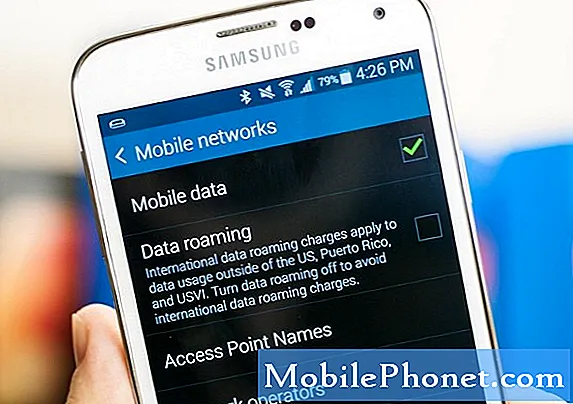Innhold
Et av de fryktede problemene som skjer på forskjellige mobile enheter, er den såkalte BSOD eller den svarte skjermen for død. Dette er når enheten plutselig krasjer og setter seg fast på en svart skjerm. Noen ganger vil folk feilaktig tenke på det som strømproblem, som når enheten har gått tom for strøm og ikke lenger er i stand til å slå på med mindre den er ladet. Det er også andre tilfeller når telefonsystemet krasjer og nekter å slå på siden det ikke kan lade.
I dette tilfellet kan problemet skyldes et dårlig batteri eller skadet lader. I mellomtiden, når telefonen sitter fast på svart dødsskjerm, kan den fremdeles ha strøm eller til og med gå, men den sitter fast på svart skjerm. Dette skjer vanligvis når komplekse systemfeil eksisterer og utløser operativsystemet til å krasje og slutte å fungere. Så det er som om enheten din er frossen på svart skjerm. Så lenge ingen maskinvareskader er til stede, kan problemet fortsatt løses hjemme.
Metodene jeg har beskrevet nedenfor er faktisk blant de foreslåtte løsningene og potensielle løsninger. Når det er sagt, kan du henvise til denne feilsøkingsveiledningen når du støter på et lignende problem på din Sony Xperia XZ Premium-smarttelefon som sitter fast på svart dødsskjerm.
For smarttelefoneiere som fant nettstedet vårt mens de prøvde å finne en løsning, prøv å se om telefonen din er en av enhetene vi støtter. Hvis det er det, kan du gå til feilsøkingssiden for den enheten, bla gjennom den for å finne problemer som ligner på din, og du er velkommen til å bruke våre løsninger og løsninger. Imidlertid, hvis du fortsatt trenger hjelp etter det, så fyll ut spørreskjemaet for Android-utgaver og trykk Send for å kontakte oss.
Hvordan feilsøke Xperia XZ Premium som sitter fast på svart skjerm av deat?
Før du begynner å bruke noen av løsningene nedenfor, kan du prøve å fjerne et SD-kort fra telefonen. Noen ganger virker en enhet plutselig opp på grunn av korrupsjon av SD-kortdata. Dette er vanligvis blant de fremtredende symptomene på skadelig programvare og virusinfeksjon til noen av de lagrede filene på SD-kortet. Når det er sagt, demonter og fjern deretter SD-kortet fra telefonen. Hvis symptomene dukker opp igjen uten at det er satt inn noe SD-kort, kan du fortsette og feilsøke programvareproblemer på telefonen. Ellers kan du administrere SD-kortinnholdet eller formatere SD-kortet ditt i stedet.
Første løsning: Tving omstart telefonen.
Den første mulige løsningen å prøve er en kraftstart. Dette bør være nok til å håndtere tilfeldige systemkrasj på grunn av mindre datakorrupsjon. Enheten din kan ende opp med å være frossen på svart skjerm på grunn av feilaktige applikasjoner. Når det er sagt, må du tvinge enheten til å starte på nytt. Slik gjøres en kraftstart på Xperia XZ Premium-smarttelefonen din:
- Trykk og hold nede På-knapp og Volum opp-knapp samtidig i noen sekunder.
- Slipp begge knappene når strømmen går eller starter på nytt.
I likhet med en myk tilbakestilling påvirker ikke en kraftstart om noen lagrede data i telefonens interne minne, og du trenger ikke å bekymre deg for å miste kritiske filer fra å gjøre det.
Andre løsning: Lad deretter tving på omstart.
For å forsikre deg om at problemet ikke skyldes et tomt batteri, kobler du telefonen til laderen og lar den lades i minst 30 minutter. Forsikre deg også om at telefonen din er i stand til å lade, ellers må du takle ladeproblemet først. Etter 30 minutters lading skal enheten ha samlet nok strøm til å starte opp. Når det er sagt, gjør en kraftstart på nytt mens telefonen lades. Å gjøre det vil bidra til å fjerne alle kjørende apper, inkludert de som har blitt useriøse og utløst systemet til å krasje og bli sittende fast på svart skjerm.
Hvis telefonen er i stand til å starte opp, kan du utføre de neste løsningene for å fjerne programvareproblemer på enheten ytterligere. Hvis den fremdeles ikke slås på, har du mest sannsynlig å gjøre med maskinvareskader, og telefonen trenger service.
Tredje løsning: Finn og administrer falske apper.
Vi kan ikke legge til rette for rask batteritømming fra de underliggende årsakene. Når det er sagt, sjekk og se batteribruksdetaljene på telefonen din for å avgjøre om visse apper forårsaker massivt strømforbruk, noe som kan være hovedårsaken til at enheten plutselig slås av og nekter å slå på. Slik får du tilgang til og viser detaljer om batteribruk på Xperia XZ Premium-smarttelefonen:
- Gå til Innstillinger.
- Trykk på Apper og varsler.
- Plukke ut Appinfo.
- Naviger til Batteriseksjon velg deretter en app for å se batteriforbruket.
Hvis du ser en app som bruker mye strøm i en viss periode, må den appen administreres. Installasjonsventende appoppdateringer kan vurderes blant alternativene for å fikse falske apper som forårsaket raske batteridriftproblemer. Følg disse trinnene for å se etter og installere ventende appoppdateringer manuelt på Xperia XZ Premium-enheten:
- Trykk for å åpne Apper skjerm.
- Bla til høyre og trykk deretter på Play Store.
- Trykk på Menyikon (tre vertikale linjer) øverst til venstre på Google Play.
- Gå til Mine apper og spill.
- Velg Oppdateringer kategorien for å vise listen over apper med ventende oppdateringer.
- For å oppdatere individuelle apper, trykk på Oppdater knappen ved siden av navnet på appen.
- For å oppdatere alle appene samtidig, trykk på Oppdater alt øverst til høyre på skjermen.
Hvis det ikke fungerer, må du kanskje avinstallere eller installere den dårlige appen på telefonen din på nytt.
Etter at du har avinstallert eller installert applikasjonen på nytt, start / start telefonen på nytt for å dumpe feilaktig cache og tømme internminnet. Dette hjelper enheten til å yte bedre og jevnere.
Fjerde løsning: Oppdater telefonprogramvaren til den nyeste versjonen.
Installering av den siste systemoppdateringen på telefonen din er også en av de potensielle løsningene på tilfeldige programvareproblemer påført av programvare og systemfeil. Bortsett fra å ta med nye funksjoner, legger oppdateringer også inn fikseoppdateringer for å kvitte seg med systemfeil for sikkerhetsforbedring og optimalisering. For å se etter og implementere nye programvareoppdateringer manuelt, må telefonen din ha sterk og stabil Wi-Fi-internettforbindelse, minst 50 prosent batteri og tilstrekkelig minne. Når du har sjekket alle disse kravene, følger du disse trinnene:
- Gå til Innstillinger.
- Plukke ut System.
- Trykk på Programvare oppdatering.
- Trykk på hvis en systemoppdatering er tilgjengelig FORTSETTE trykk deretter på INSTALLERE NÅ for å begynne å installere oppdateringsfilen.
Følg resten av instruksjonene på skjermen for å fullføre nedlastings- og installasjonsprosessen. Når oppdateringen er fullstendig installert, må du starte telefonen på nytt for å bruke de nye systemendringene og oppdatere appene og selve operativsystemet.
Femte løsning: Tilbakestilling av fabrikkdata / hovedstilling av telefonen.
Å utføre en hovedtilbakestilling eller tilbakestilling av fabrikkdata er vanligvis den siste mulige løsningen for å prøve hvis alt annet ikke klarte å løse problemet. Enheten din kan ha fått mer intrikate systemfeil som trenger mer avanserte løsninger, inkludert en fullstendig tilbakestilling av systemet. Hvis du ønsker å prøve det, må du sikkerhetskopiere alle viktige filer for oppbevaring. En hovedtilbakestilling vil slette alt fra telefonen, inkludert personlig informasjon som er lagret i internminnet. Når du har sikkerhetskopiert filene, følger du disse trinnene for å mestre tilbakestille Xperia XZ Premium-smarttelefonen gjennom innstillinger:
- Åpne Innstillinger app.
- Trykk på System.
- Bla til og trykk på Nullstille.
- Plukke ut Tilbakestilling av fabrikkdata.
- Trykk deretter på Tilbakestill telefonen å fortsette.
- Hvis du blir bedt om det, angir du opplåsingsmønsteret, passordet eller PIN-koden.
- Trykk deretter på Slett alt for å bekrefte tilbakestillingen.
Mer komplekse programvarefeil blir vanligvis utbedret ved en tilbakestilling av fabriksdata eller hovedtilbakestilling, og derfor blir programvarerelaterte problemer også løst i prosessen. Hvis problemet vedvarer etter å ha utført en hovedtilbakestilling, er det på tide å oppsøke telefonteknikerens maskinvarekompetanse.
Andre muligheter
Besøk nærmeste Sony Mobile servicesenter der du bor, og søk hjelp fra en autorisert tekniker hvis ingen av de tidligere løsningene løser problemet, og at Xperia XZ Premium-smarttelefonen fortsatt sitter fast på BSOD eller svart skjerm. I dette tilfellet har du mest sannsynlig et maskinvareproblem som trenger fysisk reparasjon. I mellomtiden, hvis enheten din plutselig setter seg fast på svart skjerm etter at du har installert en systemoppdatering, er det en feil oppdatering, og dermed må problemet eskaleres. Du kan kontakte enhetsoperatøren eller Sony Mobile-support for å rapportere problemet for ytterligere hjelp og anbefalinger.
Ta kontakt med oss
Vi er alltid åpne for dine problemer, spørsmål og forslag, så kontakt oss gjerne ved å fylle ut dette skjemaet.Dette er en gratis tjeneste vi tilbyr, og vi belaster deg ikke en krone for det. Men vær oppmerksom på at vi mottar hundrevis av e-poster hver dag, og det er umulig for oss å svare på hver enkelt av dem. Men vær trygg på at vi leser hver melding vi mottar. For de som vi har hjulpet, kan du spre ordet ved å dele innleggene våre til vennene dine eller ved å like Facebook- og Google+ siden eller følge oss på Twitter.